文章详情页
笔记本win7系统下怎么打开ie浏览器显示不是主页怎么解决?解决打开ie浏览器显示不是主页的方法说明
浏览:129日期:2022-11-22 08:59:15
笔记本win7系统下怎么打开ie浏览器显示不是主页怎么解决很多小伙伴都不熟悉,接下来小编带来解决打开ie浏览器显示不是主页的方法说明。希望可以帮助到大家。
1、在笔记本win7系统桌面上任意空的地方点击右键,然后选择“新建”—“文本文档”;
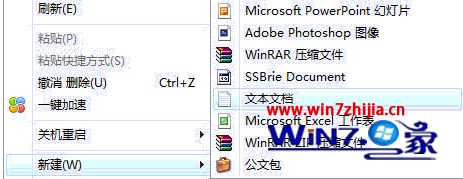
2、打开刚创建的文本文档,将以下代码复制到里面:
Windows Registry Editor Version 5.00
[HKEY_CURRENT_USERSoftwareMicrosoftInternet ExplorerMain]
"RunOnceHasShown"=dword:00000001
"RunOnceComplete"=dword:00000001
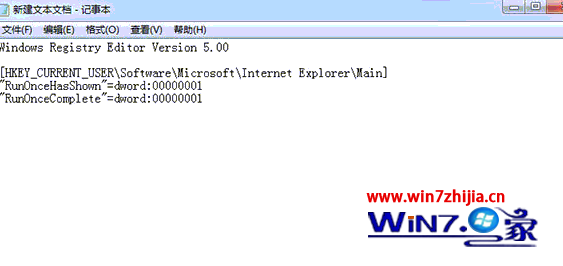
3、然后点击左上角的“文件”—“另存为”,将保存类型修改为“所有文件”,然后在文件名中输入“修复首页.reg”,点击保存即可;
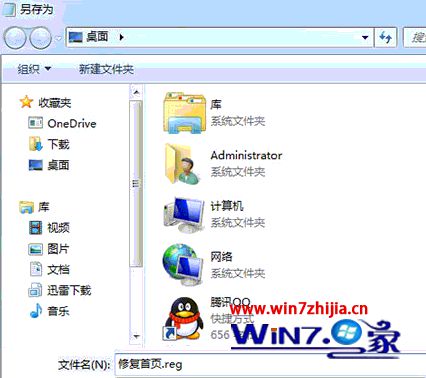
4、找到刚保存好的“修复首页.reg”文件,单击右键,选择“合并”;
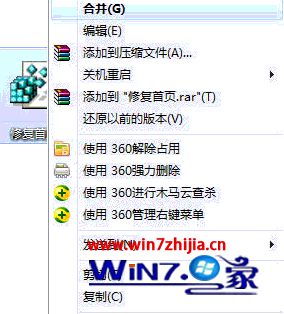
5、然后在弹出的警告窗口中点击“是”即可。

以上就是好吧啦网网小编为大家带来的解决打开ie浏览器显示不是主页的方法说明,喜欢的小伙伴们请大家继续关注IE浏览器中文网。
上一条:Win7系统在同一个浏览器窗口怎么打开多个网页?同一个浏览器窗口打开多个网页的方法介绍下一条:Windows7系统IE浏览器主页总是被2345篡改怎么解决?解决IE浏览器主页总是被2345篡改的方法介绍
相关文章:
排行榜

 网公网安备
网公网安备